So fügen Sie ein Kamera-Widget auf dem Samsung Galaxy hinzu

Mit dem One UI 6-Update können Benutzer Kamera-Widgets auf Samsung Galaxy-Telefonen hinzufügen, um sie nach Wunsch anzupassen.
Das Anzeigen und Arbeiten mit der Zwischenablage in Windows 10 ist einfach, da dieses Betriebssystem ab Windows 10 Oktober 2018 Update integrierte Funktionen dafür bietet. Dies gilt jedoch nicht für Windows 7 und Windows 8.1. Diese älteren Betriebssysteme verfügen nicht über erweiterte Tools zum Arbeiten mit der Zwischenablage. Es gibt jedoch Apps von Drittanbietern, die hervorragende Zwischenablage-Manager sind, und eine der besten heißt ClipClip . Sie können Ihre Zwischenablage sehen, mehrere Elemente kopieren und einfügen und den Inhalt der Zwischenablage in Ordnern organisieren. Wenn Sie lernen möchten, wie man es benutzt, lesen Sie weiter:
Inhalt
HINWEIS: Die ClipClip- App unterstützt Windows 10, Windows 7 und Windows 8.1. Für dieses Tutorial verwenden wir Screenshots, die in Windows 7 aufgenommen wurden, aber in Windows 10 oder Windows 8.1 ist alles gleich.
Laden Sie ClipClip herunter und installieren Sie es auf Ihrem Windows-PC
Laden Sie die ClipClip- App auf Ihren PC herunter. Sie können es von seiner offiziellen Website herunterladen, hier: ClipClip . In der Mitte der Webseite sollten Sie einen Link namens 100 % kostenlos – Jetzt herunterladen finden . Klicken oder tippen Sie darauf, und Sie können eine ausführbare Datei namens ClipClipSetup.exe mit einer Größe von 10,2 MB herunterladen. Sobald Sie es auf Ihrem Computer haben, doppelklicken oder doppeltippen Sie darauf, um es auszuführen.
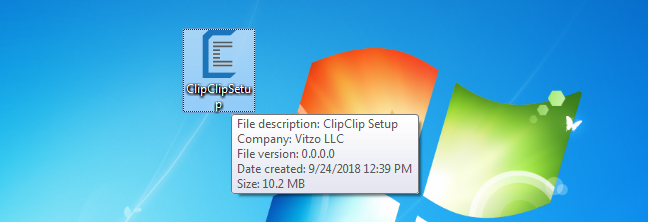
ClipClip-Setup-Datei
Gehen Sie die Schritte des Installationsassistenten durch und aktivieren Sie am Ende die Kästchen „Launch ClipClip“ und „Run with Windows“ . Indem Sie diese Optionen aktivieren, wird ClipClip sofort nach Abschluss der Installation ausgeführt, und Sie sorgen dafür, dass es auch bei jedem Start von Windows ausgeführt wird.
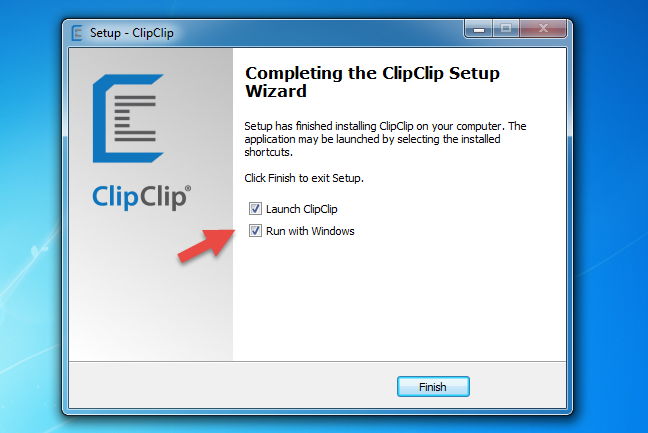
Die ClipClip-Installation
Sobald Sie Fertig drücken , zeigt Ihnen ClipClip eine Liste mit Standardordnern, die Sie für die Elemente verwenden können, die Sie in Ihrer Zwischenablage speichern. Wenn Sie sie verwenden möchten, wählen Sie Anwenden . Klicken oder tippen Sie andernfalls auf Überspringen . Später können Sie Ihre eigenen benutzerdefinierten Ordner erstellen, wenn Sie möchten.
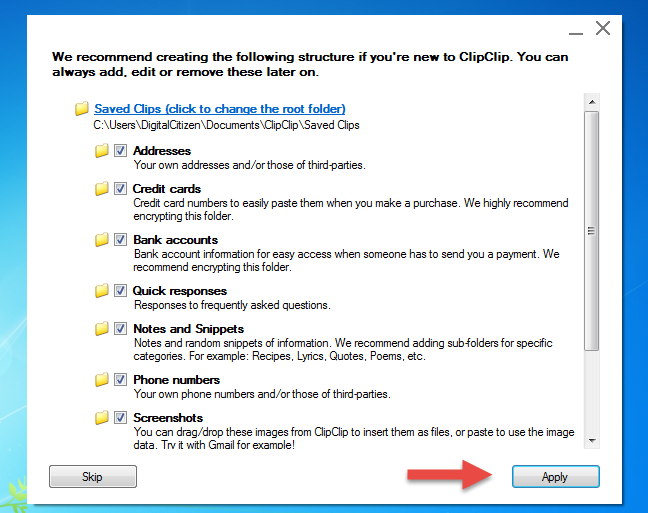
ClipClip-Standardspeicherordner
So verwenden Sie ClipClip zum Kopieren und Einfügen von Elementen aus Ihrer Zwischenablage
ClipClip ersetzt Ihre Windows-Standard-Zwischenablage und erweitert sie, indem es Ihnen ermöglicht, mehrere Elemente darin zu kopieren und einzufügen. Jedes Mal, wenn Sie die Tasten Strg + C auf Ihrer Tastatur drücken oder jedes Mal, wenn Sie ein Element über das Rechtsklickmenü in einer App kopieren, wird der Text oder das Bild, das Sie kopieren, an ClipClip gesendet .
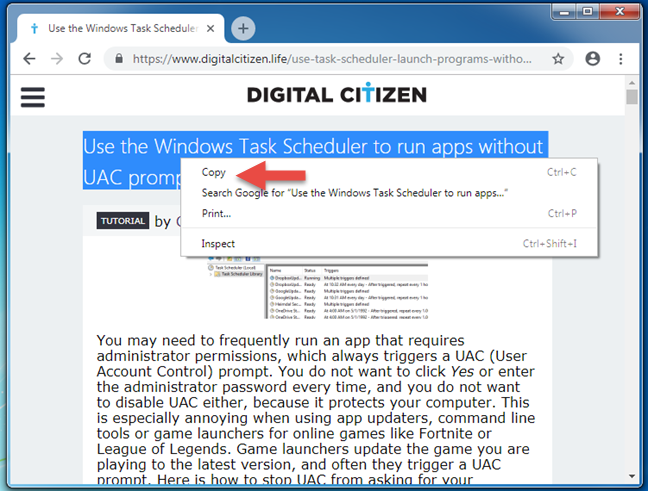
Inhalt in die Zwischenablage kopieren
Wenn Sie ein Element aus Ihrer Zwischenablage in ein Fenster einfügen möchten, drücken Sie Strg + V oder klicken Sie mit der rechten Maustaste (auf einem Touchscreen tippen und halten), wird das letzte Element aus Ihrer Zwischenablage sofort eingefügt.
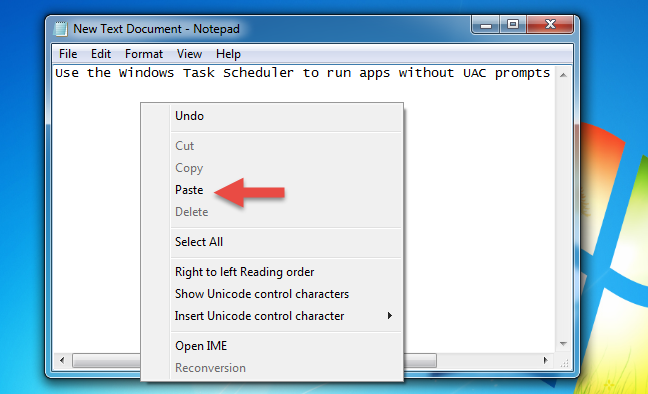
Inhalte aus der Zwischenablage einfügen
Mit ClipClip können Sie jedoch auch ältere Elemente aus Ihrer Zwischenablage einfügen. Drücken Sie dazu in dem App-Fenster, in das Sie einfügen möchten, die Tasten Strg + Umschalt + V auf Ihrer Tastatur. Diese Aktion zeigt das ClipClip- Menü.
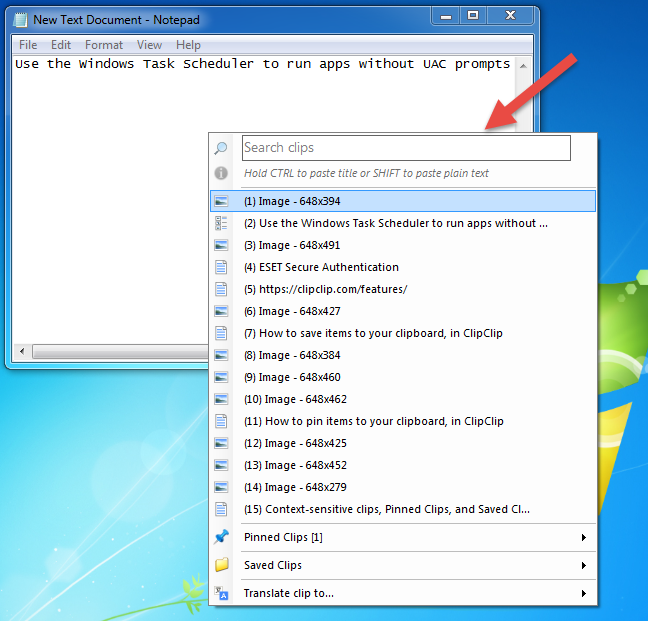
Der Verlauf der ClipClip-Zwischenablage
Klicken Sie im ClipClip- Menü in der Liste der zuletzt verwendeten Elemente auf das Element, das Sie einfügen möchten.
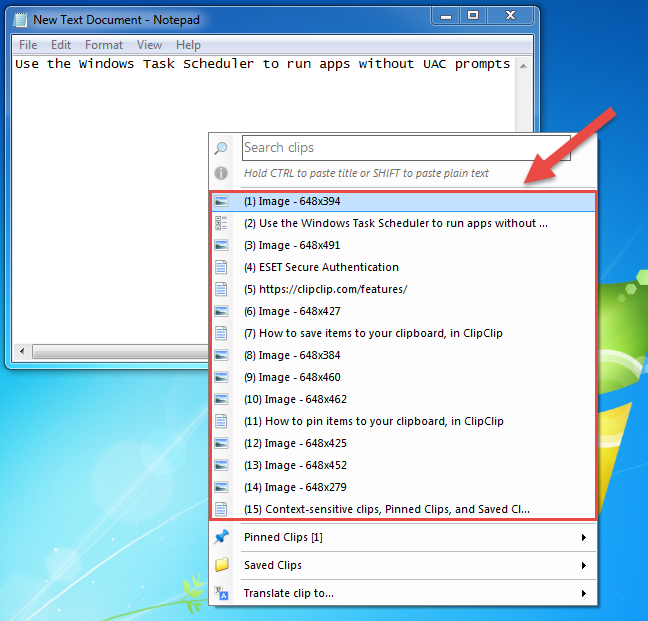
Fügen Sie ältere Zwischenablageelemente aus ClipClip ein
Wenn Sie viele Artikel in Ihrer Zwischenablage haben und den gewünschten Artikel nicht in der Liste sehen, können Sie auch die Suchfunktion verwenden, um ihn schneller zu finden.
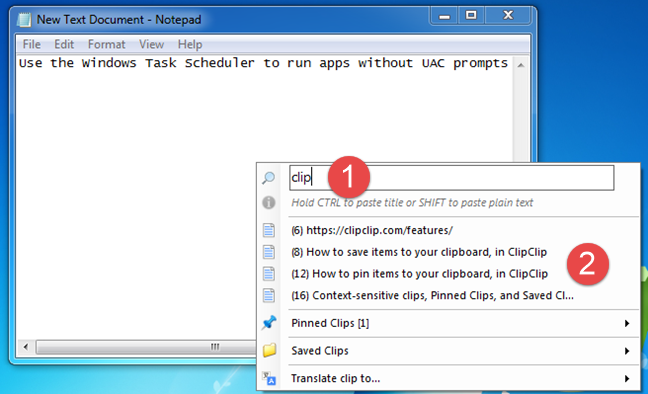
Durchsuchen Sie die Elemente der Zwischenablage mit ClipClip
Im ClipClip -Menü stehen auch andere Optionen zur Verfügung , z. B. kontextsensitive Clips, angeheftete Clips und gespeicherte Clips . Dies sind Listen von Elementen aus Ihrer Zwischenablage, die nur bestimmte Elemente enthalten:
So heften Sie Elemente in ClipClip an Ihre Zwischenablage
Um ein Element an Ihre Zwischenablage anzuheften, müssen Sie zuerst das ClipClip Manager- Fenster öffnen. Sie können dies tun, indem Sie auf das Symbol in der Taskleiste doppelklicken oder doppeltippen (es ist ein kleiner C-Buchstabe).
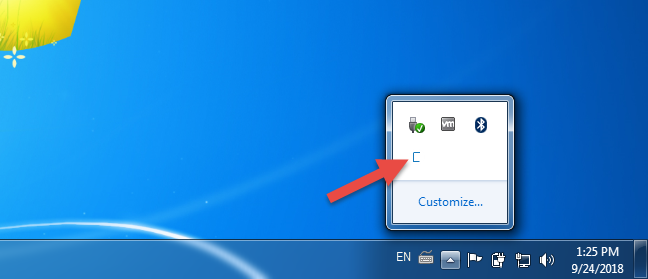
Das ClipClip-Symbol in der Taskleiste
Dann sollten Sie das ClipClip Manager- Fenster sehen, das ungefähr so aussieht:
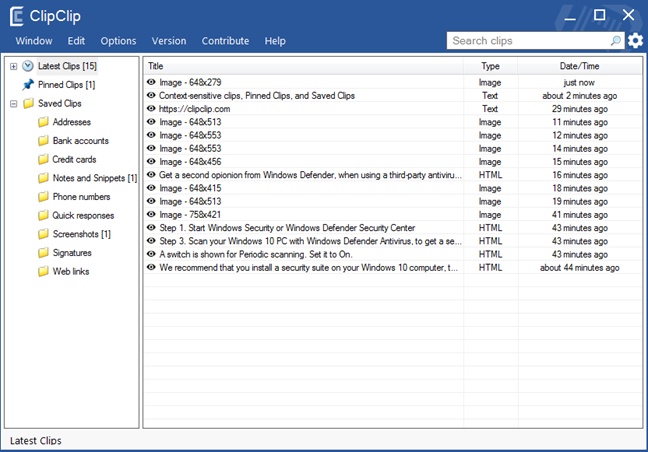
Das ClipClip-Manager-Fenster
Suchen Sie nun in der Liste der neuesten Clips das Element, das Sie an die Zwischenablage anheften möchten. Klicken Sie mit der rechten Maustaste oder tippen und halten Sie darauf und wählen Sie dann Clip anheften . Eine alternative Möglichkeit, dasselbe zu tun, besteht darin, das Element auszuwählen, das Sie anheften möchten, und dann gleichzeitig die Tasten Strg + L auf Ihrer Tastatur zu drücken.
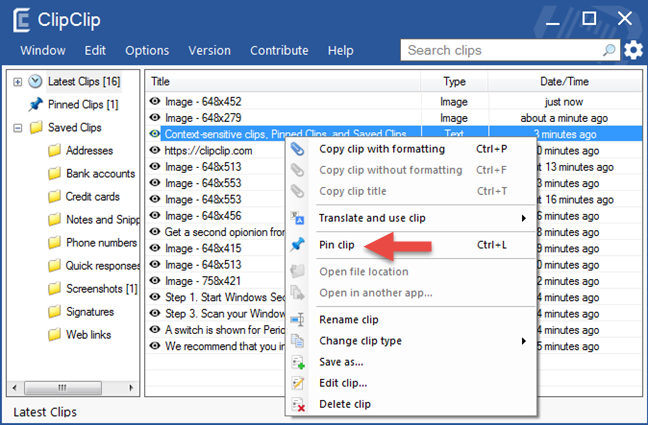
Fixieren Sie einen Clip mit ClipClip
Sie können die angehefteten Elemente der Zwischenablage jederzeit in der Liste der angehefteten Clips überprüfen .
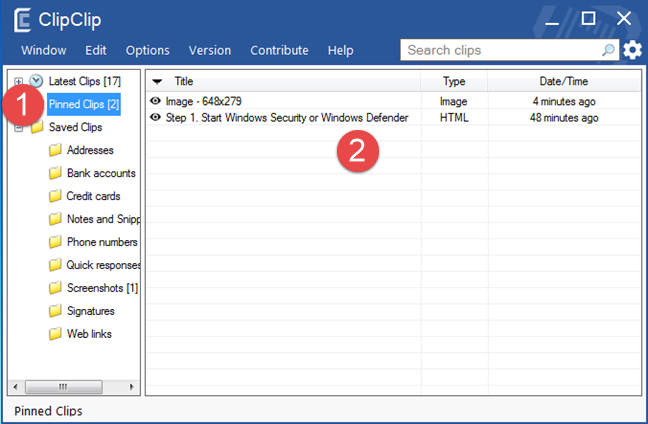
Angeheftete Clips von ClipClip
So speichern Sie Elemente in Ihrer Zwischenablage in ClipClip
Um ein Element in ClipClip zu speichern , finden Sie es in der Liste der neuesten Clips oder angehefteten Clips im Manager-Fenster von ClipClip . Klicken Sie dann mit der rechten Maustaste darauf und wählen Sie Speichern unter.
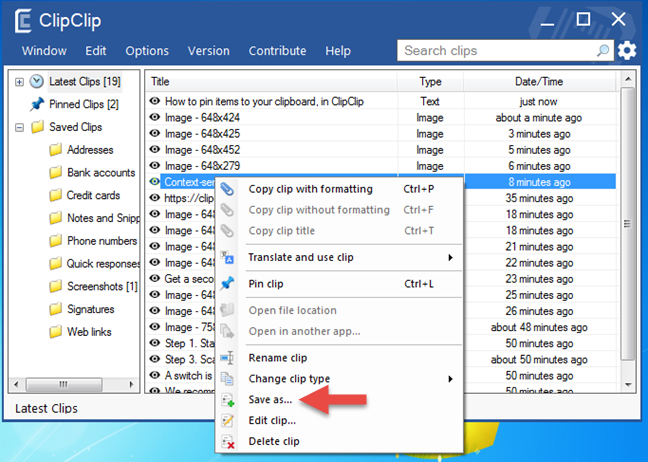
Speichern Sie das Element im Zwischenablageordner in ClipClip
Wählen Sie den ClipClip- Ordner aus, in dem Sie ihn speichern möchten, wählen Sie einen Namen dafür und klicken oder tippen Sie dann auf Speichern . Eine alternative Möglichkeit, ein Element aus der Zwischenablage in einem Ordner zu speichern, besteht darin, es einfach per Drag & Drop dorthin zu ziehen.
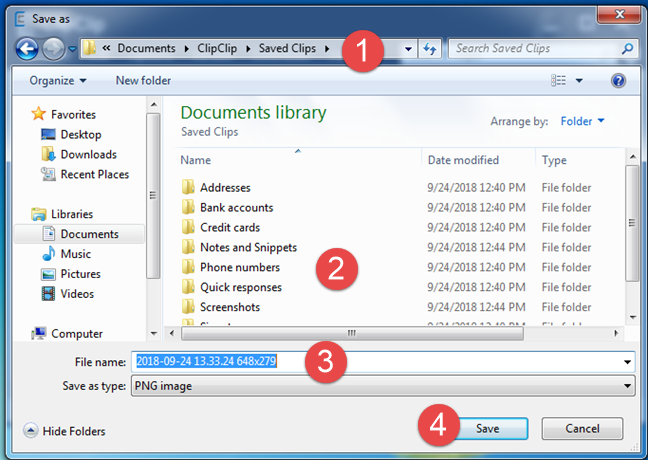
Gespeichertes Element im Ordner der Zwischenablage
Dann finden Sie das Element in dem von Ihnen ausgewählten Ordner und können es über das ClipClip-Manager- Fenster oder das ClipClip- Menü (das Sie mit Strg + Umschalt + V öffnen ) einfügen.
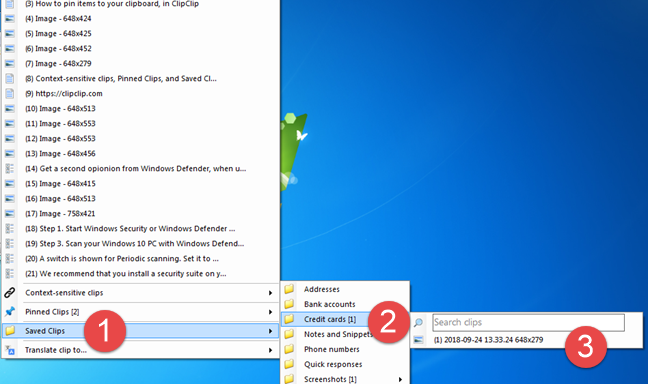
Ein gespeichertes Element aus der Zwischenablage aus ClipClip einfügen
So löschen Sie Elemente aus Ihrer Zwischenablage in ClipClip
Um ein Element aus Ihrer Zwischenablage zu löschen, öffnen Sie den ClipClip- Manager und suchen Sie es. Klicken Sie dann mit der rechten Maustaste darauf (oder tippen und halten Sie darauf) und drücken Sie auf Clip löschen . Alternativ können Sie es auswählen und die Entf - Taste auf Ihrer Tastatur drücken.
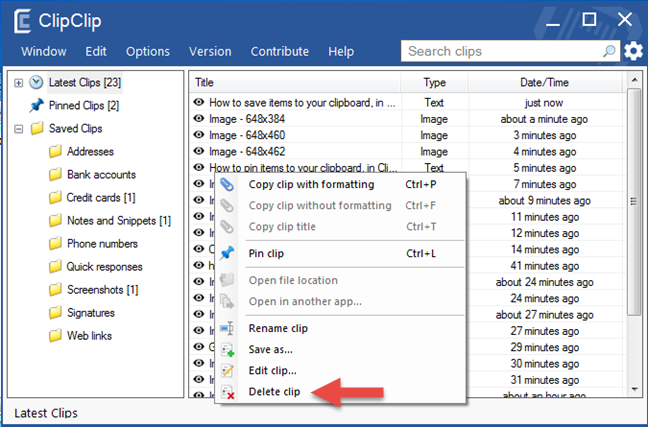
Löschen Sie ein Zwischenablageelement aus ClipClip
Weitere von ClipClip angebotene Funktionen
ClipClip ist eine leistungsstarke App zur Verwaltung der Zwischenablage, und die oben genannten sind nur die wichtigsten Dinge, die Sie damit tun können. ClipClip hat jedoch auch andere Funktionen, wie zum Beispiel:
Es gibt viel über all diese Funktionen zu schreiben, und das würde dieses Tutorial sehr lang machen. Wenn Sie also daran interessiert sind, alles zu nutzen, was ClipClip zu bieten hat, besuchen Sie bitte diese Website: ClipClip Features .
Verwenden Sie auf Ihrem Windows-PC einen Zwischenablage-Manager eines Drittanbieters?
Wie Sie gesehen haben, ist ClipClip ein leistungsstarker Zwischenablage-Manager, der eine viel bessere Erfahrung bietet als das, was Sie standardmäßig in Windows 7 oder Windows 8.1 erhalten. Magst du es? Benötigen Sie einen Zwischenablage-Manager, um Ihre Produktivität bei der Arbeit zu steigern? Kennen Sie andere ähnliche Tools, die besser sind als ClipClip ? Sagen Sie uns Ihre Meinung in den Kommentaren unten.
Mit dem One UI 6-Update können Benutzer Kamera-Widgets auf Samsung Galaxy-Telefonen hinzufügen, um sie nach Wunsch anzupassen.
Im folgenden Artikel stellen wir die grundlegenden Schritte zur Wiederherstellung gelöschter Daten in Windows 7 mit dem Support-Tool Recuva Portable vor. Mit Recuva Portable können Sie Ihre Daten auf einem beliebigen USB-Stick speichern und jederzeit verwenden. Das Tool ist kompakt, einfach zu bedienen und bietet folgende Funktionen:
So finden Sie Ihre fehlenden Samsung Galaxy-Geräte mit SmartThings Find. Sehen Sie, wo Sie Ihr Smartphone, Tablet oder Ihre Smartwatch verlegt haben.
So erstellen Sie einen Link zu einer Datei, einem Ordner oder einer Bibliothek auf Ihrem Windows-Computer und senden ihn an andere. So kopieren Sie einen Dateipfad als Link.
Erfahren Sie, wie Sie sich mit versteckten Wi-Fi-Netzwerken in Windows 11 verbinden können. Tipps zu Schnelleinstellungen, Einstellungen-App und Systemsteuerung.
Erfahren Sie, wie Sie die Touchpad-Empfindlichkeit ändern, das Touchpad aktivieren oder deaktivieren, seine Gesten oder Präzision konfigurieren.
Erfahren Sie, wie Sie Anwendungen als Administrator in Windows 11 ausführen können, um alle Funktionen optimal zu nutzen. Nutzen Sie CMD, PowerShell oder Windows Terminal, um Programme mit Administratorrechten zu starten.
Alle Apps und Windows-Tools, mit denen Sie schnell herausfinden können, wie viele Kerne Ihr Prozessor hat und wie viele logische Prozessoren oder Threads er zu bieten hat. Finden Sie diese Informationen mit CMD oder PowerShell.
Wie installiere ich Schriftarten in Windows 10 und Windows 11? Hier erfahren Sie, wo der Schriftartenordner in Windows zu finden ist und wie man Schriftarten für alle Benutzer anzeigt und installiert.
Entdecken Sie alle Möglichkeiten, wie Sie den Benutzer in Windows 11 wechseln können: vom Anmeldebildschirm, über Tastaturkombinationen bis hin zu den Eingabeaufforderungen.
Drag & Drop funktioniert nicht mehr in Windows 10 oder Windows 11? Hier erfahren Sie, wie Sie dieses Problem in nur wenigen Sekunden beheben können.
Erfahren Sie, wie Sie die Get Help-App in Windows 10 effektiv nutzen, um Unterstützung bei Microsoft-Produkten zu erhalten. Kontaktieren Sie den Supportdienst schnell und einfach.
Erfahren Sie, wie Sie Dateien und Ordner auf Ihrem Mac schnell und effizient ausschneiden, kopieren und einfügen können, um Ihre Produktivität zu steigern.
Erfahren Sie, wie Sie den mathematischen Eingabebereich verwenden, um mathematische Formeln in Dokumente und Präsentationen einzufügen. Die Anleitung funktioniert unter Windows 7, Windows 10 und Windows 8.1.
So aktivieren oder deaktivieren Sie Ortungsdienste in Windows 11. Nutzen Sie die Vorteile einer personalisierten Erfahrung.
Wenn Sie Galaxy AI auf Ihrem Samsung-Telefon nicht mehr benötigen, können Sie es ganz einfach deaktivieren. Nachfolgend finden Sie Anweisungen zum Deaktivieren von Galaxy AI auf Ihrem Samsung-Telefon.
Wenn Sie KI-Charaktere auf Instagram nicht benötigen, können Sie diese auch schnell löschen. So löschen Sie KI-Charaktere auf Instagram.
Benutzer können den ChatGPT-Speicher jederzeit deaktivieren, sowohl auf Mobilgeräten als auch auf Computern. Nachfolgend finden Sie Anweisungen zum Deaktivieren des ChatGPT-Speichers.
Standardmäßig sucht Windows Update automatisch nach Updates. Sie können auch sehen, wann das letzte Update erfolgte. Hier finden Sie eine Anleitung zum letzten Windows-Update.
Das Löschen der eSIM auf dem iPhone ist grundsätzlich einfach. Nachfolgend finden Sie Anweisungen zum Löschen der eSIM auf dem iPhone.
Zusätzlich zum Speichern von Live Photos als Videos auf dem iPhone können Benutzer Live Photos auf dem iPhone ganz einfach in Boomerang konvertieren.
Viele Apps aktivieren SharePlay automatisch, wenn Sie FaceTime verwenden. Dies kann dazu führen, dass Sie versehentlich die falsche Taste drücken und Ihr Videoanruf dadurch ruiniert wird.
Wenn Sie „Click to Do“ aktivieren, funktioniert die Funktion und versteht den Text oder das Bild, auf das Sie klicken, und trifft dann Entscheidungen, um relevante kontextbezogene Aktionen bereitzustellen.
Durch Einschalten der Tastaturbeleuchtung leuchtet die Tastatur. Dies ist nützlich bei schlechten Lichtverhältnissen oder sorgt für einen cooleren Look in Ihrer Gaming-Ecke. Sie haben die Wahl zwischen vier Möglichkeiten, die Tastaturbeleuchtung Ihres Laptops einzuschalten.
Es gibt mehrere Möglichkeiten, in den abgesicherten Modus von Windows 10 zu gelangen, falls Sie Windows nicht öffnen und hineinkommen. Informationen zum Aufrufen des abgesicherten Modus von Windows 10 beim Starten Ihres Computers finden Sie im folgenden Artikel von WebTech360.
Grok AI hat seinen KI-Fotogenerator jetzt erweitert, um persönliche Fotos in neue Stile umzuwandeln, beispielsweise um Fotos im Studio Ghibli-Stil mit berühmten Animationsfilmen zu erstellen.
Google One AI Premium bietet Benutzern eine einmonatige kostenlose Testversion an, bei der sie sich anmelden und viele verbesserte Funktionen wie den Gemini Advanced-Assistenten ausprobieren können.
Ab iOS 18.4 können Benutzer bei Apple entscheiden, ob aktuelle Suchanfragen in Safari angezeigt werden sollen.
Die Zwischenablage auf dem iPhone speichert Bilder und Daten. Wenn Sie jedoch zu viele Informationen speichern, kann dies Ihre Privatsphäre beeinträchtigen. In diesem Fall können Sie eine Verknüpfung zum Löschen der Zwischenablage einrichten.
Um die Sicherheit der Kinder bei der Verwendung des Telefons zu gewährleisten, können Eltern über die Funktion „Familienfreigabe“ auf dem iPhone ein Apple-ID-Konto für ihre Kinder erstellen.




























